2009年05月10日
世界中のネットラジオをSL(セカンドライフ)で聞く方法
このカテゴリーの今までの2回の記事でSL(セカンドライフ)でラジオや動画を視聴できるようにすることや、権限のある土地へ設定する方法はわかったわけですが、今回は世界中のネットラジオから自分の気に入った放送を選択して設定する方法です。
まずネットラジオというのは実はいくつかの方式があってSLに設定できる方式と出来ない方式があるということを初めに理解してください。とくにリアルメディアのrmとかウィンドウズメディアプレイヤーのWMAなどのフォーマットはSLでは聞けません。世界中にあるネットラジオのサイトでは複数の方式で放送しているところもあるのですが、その場合MP3またはWINAMPと表示されているものならSLで聞けるはずです。
SLに対応した世界中のネットラジオの局をさがすのに一番簡単なのはSHOUTcastを利用することでしょう。世界中のネットラジオが登録されています。しかしSLで聞くためにはネットラジオのサーバーのIPアドレスを抜き出さないといけないのですが、SHOUTcastのホームページ経由だとちょっと手間がかかります。そこで私の場合はWINAMPというソフトを使っています。昔から有名なフリーのメディア再生ソフトですのでパソコンにインストールされている方も多いかもしれません。WindowsのソフトなのでMacには残念ながら対応していません。
Free Internet Radio SHOUTcast Radio
WINAMP日本語公式ページ
WINAMPはスキンによって見た目が変わったりするのですが、どのスキンでも「メディアライブラリ」を開いてください。向かって左側のところのオンラインサービスの下に「SHOUTcast Radio」という項目があるので、これをクリックします。するとSHOUTcastのホームページと同じような画面が表示されるはずです。
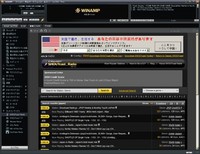 クリックで拡大
クリックで拡大
この画面でキーワードによる検索、プルダウンメニューによるジャンルの検索、アルファベットごとに用意された検索語からの検索などで、放送局をさがすことができます。よさそうな局がみつかったらWINAMPで実際に聞いてみましょう。黄色地で「TUNE IN!」と書かれたボタンをクリックすることでWINAMPでラジオが受信され始めます。ただし放送局の名前などがでているところの向かって左側に「MP3」と表示されている放送局がSLで受信可能なところなので注意してください。


さて試聴してみてその放送局が気に入ったらいよいよSLの土地への設定です。ネットラジオを再生するとラジオ局の名前や放送で流れている曲の名前が表示されている部分があるはずです。たぶん左右に文字がスクロールしてると思います。

この部分をダブルクリックするか右クリックして「ファイル情報を表示」を選んでください。でてきた「ストリーム情報ボックス」にURLが表示されているはずです。たぶん数字だけのアドレスのはずです。あとはこれを前回の説明の通り、土地情報のメディアタブにある「音楽のURL」の部分にコピーすればOKです。リターン押すか、土地情報のウィンドを閉じれば設定完了です。
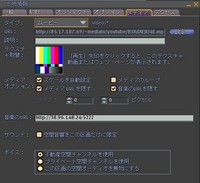 クリックで拡大
クリックで拡大
私の経験上、設定したのにSLでラジオが聞けない、自分は聞けるのに他の人は聞けないなどのトラブルが起こる場合がありますが、たいていログインしなおせば直るようです。なにかあったらリログていうのはSLでは基本ですね。
私はMacを持っていないのでMacの場合はWINAMPを使えませんので今回のやり方は使えません。SLではMacユーザーの方も多いのでMacでの方法もいずれ調べたいと思っています。
さて次回は世界中の動画が集まっているYouTubeの動画をSLで簡単に見る方法です。実はYouTubeは特別なソフトを使わなくても出来るんですよ。ではお楽しみに。
続きを読む
まずネットラジオというのは実はいくつかの方式があってSLに設定できる方式と出来ない方式があるということを初めに理解してください。とくにリアルメディアのrmとかウィンドウズメディアプレイヤーのWMAなどのフォーマットはSLでは聞けません。世界中にあるネットラジオのサイトでは複数の方式で放送しているところもあるのですが、その場合MP3またはWINAMPと表示されているものならSLで聞けるはずです。
SLに対応した世界中のネットラジオの局をさがすのに一番簡単なのはSHOUTcastを利用することでしょう。世界中のネットラジオが登録されています。しかしSLで聞くためにはネットラジオのサーバーのIPアドレスを抜き出さないといけないのですが、SHOUTcastのホームページ経由だとちょっと手間がかかります。そこで私の場合はWINAMPというソフトを使っています。昔から有名なフリーのメディア再生ソフトですのでパソコンにインストールされている方も多いかもしれません。WindowsのソフトなのでMacには残念ながら対応していません。
Free Internet Radio SHOUTcast Radio
WINAMP日本語公式ページ
WINAMPはスキンによって見た目が変わったりするのですが、どのスキンでも「メディアライブラリ」を開いてください。向かって左側のところのオンラインサービスの下に「SHOUTcast Radio」という項目があるので、これをクリックします。するとSHOUTcastのホームページと同じような画面が表示されるはずです。
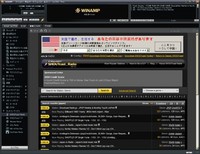 クリックで拡大
クリックで拡大この画面でキーワードによる検索、プルダウンメニューによるジャンルの検索、アルファベットごとに用意された検索語からの検索などで、放送局をさがすことができます。よさそうな局がみつかったらWINAMPで実際に聞いてみましょう。黄色地で「TUNE IN!」と書かれたボタンをクリックすることでWINAMPでラジオが受信され始めます。ただし放送局の名前などがでているところの向かって左側に「MP3」と表示されている放送局がSLで受信可能なところなので注意してください。


さて試聴してみてその放送局が気に入ったらいよいよSLの土地への設定です。ネットラジオを再生するとラジオ局の名前や放送で流れている曲の名前が表示されている部分があるはずです。たぶん左右に文字がスクロールしてると思います。

この部分をダブルクリックするか右クリックして「ファイル情報を表示」を選んでください。でてきた「ストリーム情報ボックス」にURLが表示されているはずです。たぶん数字だけのアドレスのはずです。あとはこれを前回の説明の通り、土地情報のメディアタブにある「音楽のURL」の部分にコピーすればOKです。リターン押すか、土地情報のウィンドを閉じれば設定完了です。
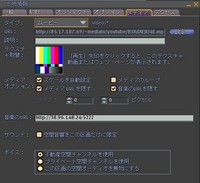 クリックで拡大
クリックで拡大私の経験上、設定したのにSLでラジオが聞けない、自分は聞けるのに他の人は聞けないなどのトラブルが起こる場合がありますが、たいていログインしなおせば直るようです。なにかあったらリログていうのはSLでは基本ですね。
私はMacを持っていないのでMacの場合はWINAMPを使えませんので今回のやり方は使えません。SLではMacユーザーの方も多いのでMacでの方法もいずれ調べたいと思っています。
さて次回は世界中の動画が集まっているYouTubeの動画をSLで簡単に見る方法です。実はYouTubeは特別なソフトを使わなくても出来るんですよ。ではお楽しみに。
続きを読む


